با بهترین اپ های ویرایش عکس همراه باشید قسمت سوم
Rakuga Cute
قیمت: رایگان | دانلود نسخه iOS | دانلود نسخه اندروید
عکاسی کودک
تقریبا میتوان گفت که لقب جذابترین اپلیکیشن ویرایش عکس در این لیست، به Rakuga Cute تعلق دارد! به کمک این اپلیکیشن، علاقهمندان به تصاویر فانتزی میتوانند بر روی عکسهای خود استیکرهای کارتونی بچسبانند و با اضافه کردن فریمهای زیبا و متنهایی با استایل نئون، تصاویر خود را با دوستان خود به اشتراک بگذارند. این اپلیکیشن، همچنین از قابلیت زیباسازی چهرهها نیز پشتیبانی دارد و با استفاده از آن میتوانید عکسهای دوربین موبایل خود را به کلاژهایی خلاقانه تبدیل کرده و در شبکههای اجتماعی منتشر کنید. آتلیه عکاسی
LINE Camera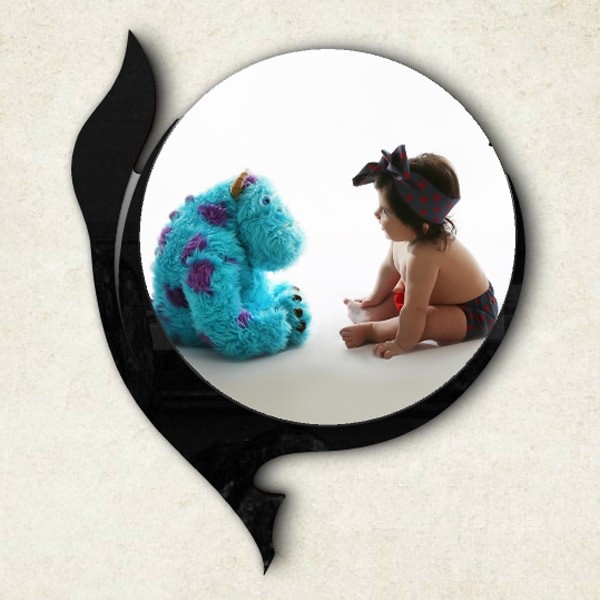
قیمت: رایگان | دانلود نسخه iOS | دانلود نسخه اندروید
عنوان دیگری که در لیست محبوبترینها قرار دارد، اپلیکیشن ویرایش عکس لاین کمرا (LINE Camera) است. پیش از تولد شبکه محبوب تلگرام، بسیاری از کاربران فارسی زبان، از اپلیکیشن لاین استفاده میکردند. نرم افزار لاین کمرا، یکی از سرویسهای عرضه شده توسط توسعهدهندگان شبکه اجتماعی لاین است که با هدف ویرایش و زیباسازی تصاویر در اختیار کاربران قرار گرفت. لاین کمرا، شمارا قادر میسازد که عکسهای خود را با مجموعهای از استیکرها، براشها، فریمها، فیلترها و … زیباسازی کرده و آنان را با دوستان خود به اشتراک بگذارید.
در آپدیت جدید این اپلیکیشن، شما همچنین میتوانید ویدیوهایی با پوسته و استیکر حیوانات را ضبط کرده و در شبکههای اجتماعی منتشر کنید.
Prisma
قیمت: رایگان | دانلود نسخه iOS | دانلود نسخه اندروید
نزدیک به یک سال از تولد اپلیکیشن محبوب و پرطرفدار پریسما میگذرد و همچنان میتوان آن را به عنوان یکی از بهترین اپلیکیشنهای موجود در زمینه خلق تصاویر هنری به شمار آورد. این اولین بار نیست که در گجت نیوز، به معرفی این نرم افزار میپردازیم؛ چرا که پیشتر نیز چندین مرتبه از آن به عنوان بهترین اپلیکیشن خلق نقاشی از روی تصاویر یاد شده است. تنها کافیست که تصویر مورد نظر خود را به برنامه بدهید تا نمایی خیرهکننده از آن را در نمای نقاشیهای ون گوگ، لویتان، پیکاسو و … دریافت کنید.
Boomerang
قیمت: رایگان | دانلود نسخه iOS | دانلود نسخه اندروید
اپلیکیشن بومرنگ، اخیرا محبوبیت زیادی را در بین کاربران شبکه اجتماعی اینستاگرام به دست آورده که مهمترین ویژگی آن، امکان خلق مینی ویدیوهای جذاب و به اشتراکگذاری آسان آنهاست.
مینی ویدیوهای بومرنگ، حلقهای بیپایان از یک رویداد ویدیویی هستند که شروع و پایان آنها، دائما در تکرار است. این برنامه، 10 تصویر را به طور پشت سر هم به ثبت میرساند و سپس با ترکیب آنان، یک کلیپ جذاب را برایتان خلق میکند.
Hyperlapse
قیمت: رایگان | دانلود نسخه iOS | دانلود نسخه اندروید
هایپرلپس، نام آخرین اپلیکیشن محبوبی است که در این لیست جای میگیرد. اینستاگرام، در ابتدای معرفی، کاربران خود را با مجموعهای از فیلترهای جذاب به وجد آورد. رفته رفته با ارائه آپدیتهای جدید به این شبکه اجتماعی، نقاط قوت این اپلیکیشن از تعداد انگشتان دست هم فراتر رفتند. به کمک اپلیکیشن هایپرلپس، شما کاربران عزیز میتوانید ویدیوهای سریع خود را به ثبت رسانده و سپس با بهرهگیری از افکتهای سینمایی منحصر به فرد، آنها را در شبکههای اجتماعی به اشتراک بگذارید.
رابط کاربری اپلیکیشن هایپرلپس بسیار ساده و زیبا است و شما با ضبط کردن یک فایل ویدیویی کوتاه یا طولانی، میتوانید سرعت آن را تا 12 برابر افزایش دهید و بدین ترتیب اولین ویدیوی تایملپس خود را ایجاد کنید.
منبع:



